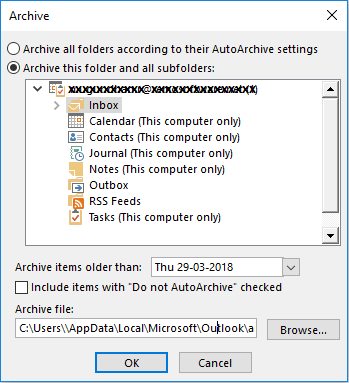Ihre Outlook-Anwendung besteht aus mehreren E-Mails und Anhängen, die viel Speicherplatz auf dem Server verbrauchen. Um Ihren Outlook-Posteingang und Ihre erstelle ich einen archivordner im outlook. Es gibt zwei Arten der Archivierung, die manuelle Archivierung für Outlook Version 2003/2007/2010 und automatische Archivierung für Outlook 2019 und 2016. Dies erhöht die Effizienz von Outlook, indem die archivierten Ordner als .pst-Datei gespeichert werden und bei Bedarf darauf zugegriffen werden kann . Lesen Sie diese informative Beschreibung bis zum Ende, um zu erfahren, wie Sie einen Outlook Archivordner erstellen und einrichten.
Wie Erstellen Und Richten Sie Ein Outlook Archiv Ein?
Die Vorteile einer Archivdatei Ihres Outlooks sind die Aufteilung der Daten, ein übersichtlicher Server und eine automatische Archivierung. Lassen Sie uns diese Vorteile ausführlich kennenlernen.
- Aufteilen der Daten:
Auf der offiziellen Microsoft Outlook-Supportseite wurde angegeben, dass der Hauptzweck einer Archivdatei darin besteht, die Outlook-Daten in zwei einzelne PST-Dateien aufzuteilen. Dadurch bleibt Ihr Outlook-Server schnell und frei von Abstürzen oder Einfrieren. - Automatisches Archiv:
Dies hilft Ihnen wesentlich dabei, den Outlook-Server oder die Outlook-Anwendung leicht zu halten und lässt Sie schneller auf Ihre E-Mails, Anhänge oder andere Outlook-Datendateien zugreifen. Darüber hinaus werden die angegebenen Dateien oder Ordner automatisch im Hintergrund in den archivierten Ordner verschoben, wenn die Ausführung der automatischen Archivierung entsprechend geplant wird. Dies wird jedoch die Effizienz des Programms nicht beeinträchtigen.
Diese Vorteile des erstellen einer outlook datendatei archivordner helfen Ihnen, die PST-Datei kompakt zu halten. Lesen Sie den nächsten Abschnitt sorgfältig durch, um zu erfahren, warum Ihre PST-Datei kompakt sein sollte.
Warum sollte eine PST-Datei kompakt sein?
Obwohl Outlook 2019 und 2016 eine PST-Dateigröße von 50 GB oder mehr unterstützen, kann dies dennoch zu Leistungsproblemen und Fehlern in Outlook führen, wie z Microsoft Inbox Reparatur Tool reagiert nicht und Outlook Sende und Empfangsfehler.
Wie Erstelle Ich Einen Archivordner Im Outlook?
Führen Sie die folgenden Schritte aus, um eine outlook archiv anlegen datei in Outlook 2019 oder 2016.
Schritt 1: Öffnen Sie die Outlook-Anwendung, klicken Sie auf File und wählen Sie Tools.
Schritt 2: Wählen Set Archive Folder… und warten Sie, bis sich das Dialogfeld öffnet, wie in der Abbildung unten gezeigt.
Schritt 3: Überprüf den Archive this folder and all subfolders Option und wählen Sie die gewünschten Ordner aus, die Sie archivieren möchten.
Schritt 4: Wählen Sie das Datum aus, um die Dateien oder Ordner zu übertragen, die älter als das angegebene Datum sind.
Schritt 5: Das default archive location ist: C:\Users\Username\Documents\Outlook Files\archive.pst
Schneller Tipp:
Um einen Outlook archivordner anlegen 2013 , gehen Sie zu File > Info > Cleanup Tools > Archive.
Notiz:
Wenn Sie mehr als einen Satz von .pst-Archivdateien haben, kann dies zu Beschädigungen führen und Sie möglicherweise daran hindern, auf Ihre alten E-Mails oder Anhänge zuzugreifen. Wenn Sie jedoch in eine solche Situation geraten, in der auf Ihren erstellen einer outlook datendatei archivordner werden kann, nutzen Sie dieses robuste PST Datei reparieren Software bekannt als Remo Repair PST.
Klicken Sie hier, um die zu erfahren Unterschied zwischen PST Datei und PST Archiv.
Wie man Auto-Archiv Ordner auf dem Outlook erstellen?
Die automatische Archivierung kann nur in Outlook 2019 und 2016 durchgeführt werden. Befolgen Sie die unten aufgeführten Schritte, um mehr zu erfahren.
Schritt 1: Öffnen Sie die Outlook Anwendung, klicken Sie auf File und wählen Sie Options.
Schritt 2: Klicke auf Advanced und wählen Sie Auto Archive Setting und eine Dialogbox öffnet sich wie unten gezeigt.
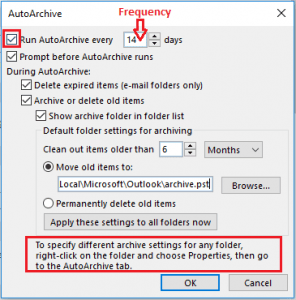
Schritt 3: Wählen Sie die saubere ältere Zeitdauer, den Speicherort der Archivdatei und klicken Sie dann auf OK.
Die beste Möglichkeit, eine OST-Datei zu archivieren, erstelle ich einen archivordner im outlook, das OST in das PST-Format konvertieren kann, in eine PST-Datei zu konvertieren.
Notiz:
Die automatische Archivierungsfunktion von Outlook 2019 oder 2016 bietet Optionen wie Abgelaufene Elemente löschen, alte Elemente verschieben, erstellen einer outlook datendatei archivordner. Wenn Sie also versehentlich eine Ihrer archivierten E-Mails oder Ordner aufgrund von “Clean out items older than feature” Auto-Archivierungsfunktion, machen Sie sich keine Sorgen mehr, da diese versehentlich Dateien mit Hilfe von Remo Recover, einem Profi, wiederhergestellt werden können Outlook Datenwiederherstellungstool.
Bonus-Tipps zur Steigerung der Outlook Leistung:
Hier finden Sie viele Einfache Schritte zur Steigerung Ihrer Outlook-Leistung kostenlos und Sie müssen kein anderes Tool herunterladen.
- Wählen “Move old items to” oder “Permanently delete old items option” um folgende Vorteile zu nutzen:
- Wenn Sie einen Überblick über archivierte Elemente haben möchten, überprüfen Sie die Show Archive folder in der Ordnerlistenoption.
- Um Elemente zu löschen, die älter als ein bestimmter Zeitraum sind, verwenden Sie Clean out items older than Möglichkeit. Sie können einen Zeitraum von 1 Tag bis zu 60 Monaten festlegen. Dies hilft beim Löschen unerwünschter alter Daten ohne Ihr Zutun.
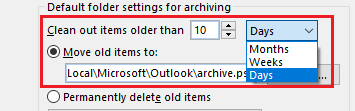
- Wählen Sie den Zielort mit der browse Option zum Speichern der Archivdatei unter Move old items to.
- Alte Elemente dauerhaft löschen löscht alle abgelaufenen Daten, die nicht archiviert sind
- Sie können diese Einstellungen jetzt auf alle Ordner anwenden verwenden, um eine Standardarchiveinstellung zuzuweisen.
Notiz:
Wenn Sie unterschiedliche erstelle ich einen archivordner im outlook anwenden möchten,
Klicken Sie mit der rechten Maustaste auf das jeweilige Element->Wählen properties->AutoArchive Tab.
Fazit:
Outlook archiv erstellen, Archivierungsfunktion für Outlook eine Vorsichtsmaßnahme sein, um Ausfallzeiten von Outlook zu vermeiden, ist jedoch keine Alternative zu einer regelmäßigen Sicherung Ihrer Outlook-Daten.